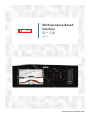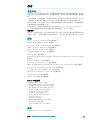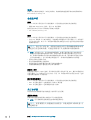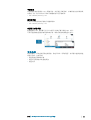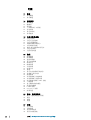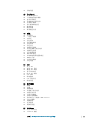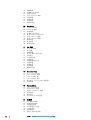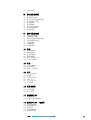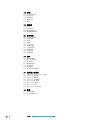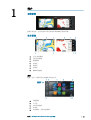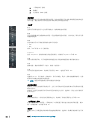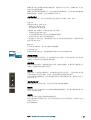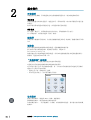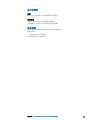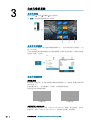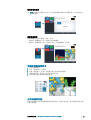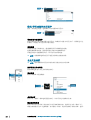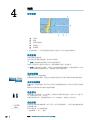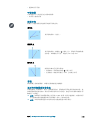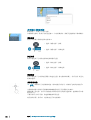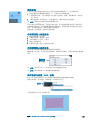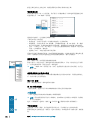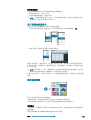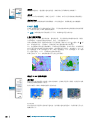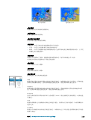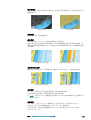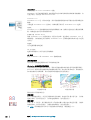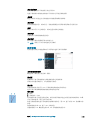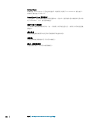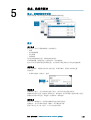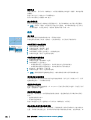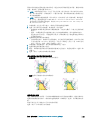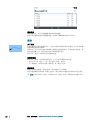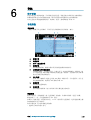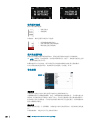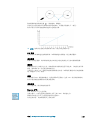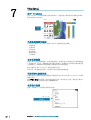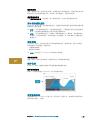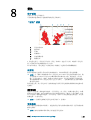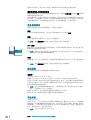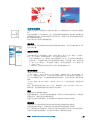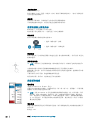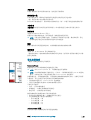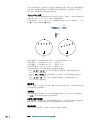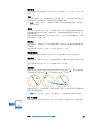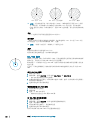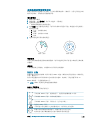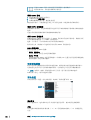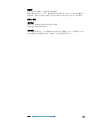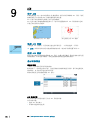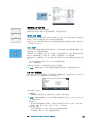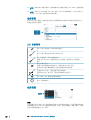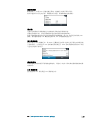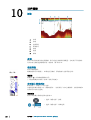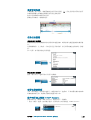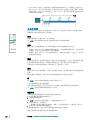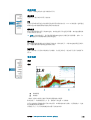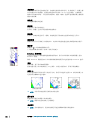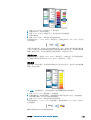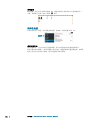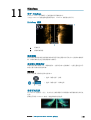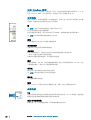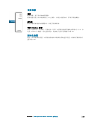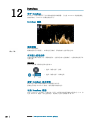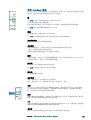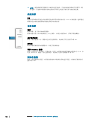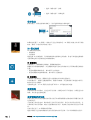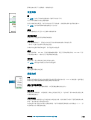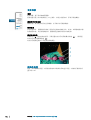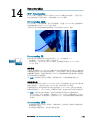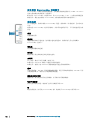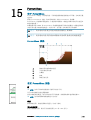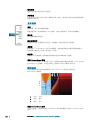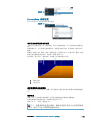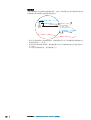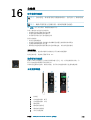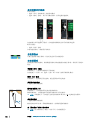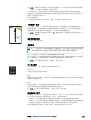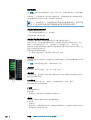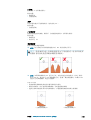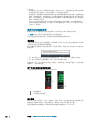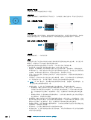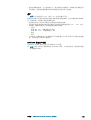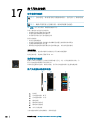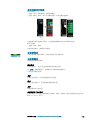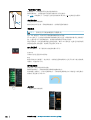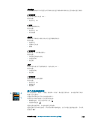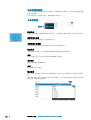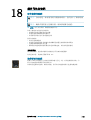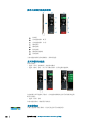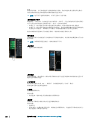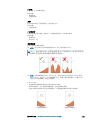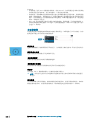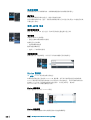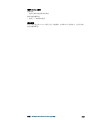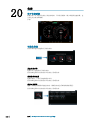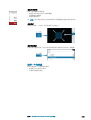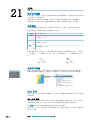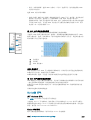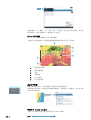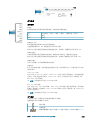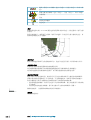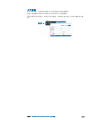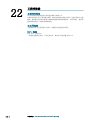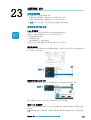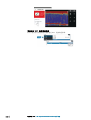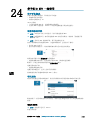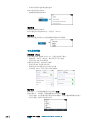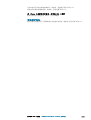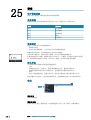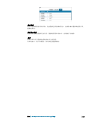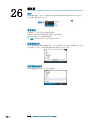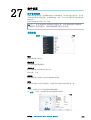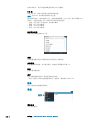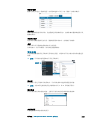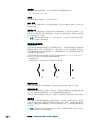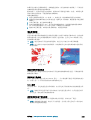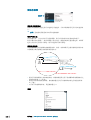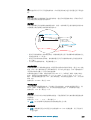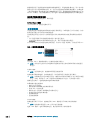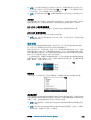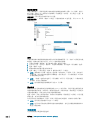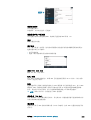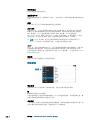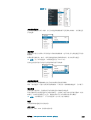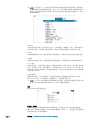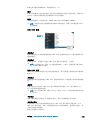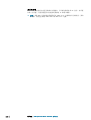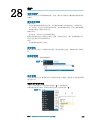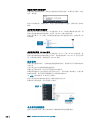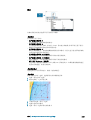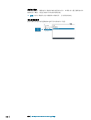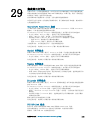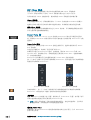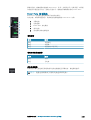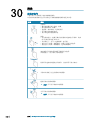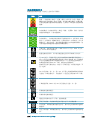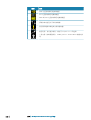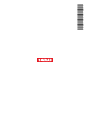www.simrad-yachting.com
简体中文
IDS Experience-Based
Interface
用户手册


序言
免责声明
由于 Navico 将不断完善本产品,因此我们保留随时对产品做出更改的权利,而本版
手册可能未对此类更改进行说明。如果您需要进一步帮助,请联系距离您最近的经销
商。
用户必须按照不会导致事故、人身伤害或财产损失的方式安装和使用本设备,并且用
户将承担与此相关的全部责任。本产品用户有责任遵守海洋安全的实际操作方法。
NAVICO HOLDING AS 及其子公司、
分支机构和附属公司对因产品使用不当而造成事故、
伤害或导致违法的情况概不负责。
本手册介绍了在印刷本手册时适用于该产品的信息。Navico Holding AS 及其子公
司、分支机构和附属公司保留对规格进行更改的权利,恕不另行通知。
准据语言
本声明、任何说明手册、用户指南及其他产品(文档)相关信息都可能译成或译自其
他语言(译文)。如果文档译文之间存在任何不一致,请以英文版文档作为官方文档。
商标
Navico
®
是 Navico Holding AS 的注册商标。
Simrad
®
的使用获得 Kongsberg 的授权。
Bluetooth
®
是 Bluetooth SIG, Inc 的注册商标。
C-MAP
®
是 Navico Holding AS 的注册商标。
CZone
™
是 Power Products LLC 的商标。
Evinrude
®
是 BRP US, Inc. 的注册商标。
FLIR
®
是 FLIR 的注册商标。
FUSION-Link™ Marine Entertainment Standard™ 是 FUSION Electronics Ltd 的注
册商标。
Mercury
®
是 Mercury 的注册商标。
Navionics
®
是 Navionics, Inc 的注册商标。
NMEA
®
和 NMEA 2000
®
是 National Marine Electronics Association 的注册商标。
Power-Pole
®
是 JL Marine Systems, Inc 的注册商标。
SiriusXM
®
是 Sirius XM Radio Inc 的注册商标。
SmartCraft VesselView
®
是 Mercury 的注册商标。
Suzuki
®
是 Suzuki 的注册商标。
Yamaha
®
是 Yamaha 的注册商标。
Navico 产品参考
本手册包含以下 Navico 产品:
• Broadband Radar™(Broadband 雷达)
• Broadband 3G™(Broadband 3G 雷达)
• Broadband 4G™(Broadband 4G 雷达)
• DownScan Imaging™ (DownScan)
• DownScan Overlay™ (Overlay)
• FishReveal™ (FishReveal)
• ForwardScan™ (ForwardScan)
• GoFree™ (GoFree)
• Genesis® (Genesis)
• Halo™ 脉冲压缩雷达(Halo 雷达)
• SonicHub® (SonicHub)
• StructureMap™ (StructureMap)
版权
版权所有 © 2019 Navico Holding AS。
序言 | IDS Experience-Based Interface 用户手册
3

保修
保修卡作为单独文档提供。如有任何疑问,请查阅您的装置或系统对应的品牌网站:
www.simrad-yachting.com
合规性声明
欧洲
Navico 声明本产品符合以下认证的要求,并且将承担与此相关的全部责任:
• 根据 RED 2014/53/EU 指令,符合 CE 认证标准
相关符合性声明可从以下网站的产品部分中找到:
• www.simrad-yachting.com
美国
Navico 声明本产品符合以下认证的要求,并且将承担与此相关的全部责任
:
• 符合 FCC 规则第 15 部分的规定。设备操作必须遵从以下两个条件:(1) 本设备不
会产生有害干扰,以及 (2) 本设备必须接受收到的任何干扰(包括可能导致出现意
外操作的干扰)
警告: 各位用户请注意,未得到合规性负责方的明确批准即对本设
备进行任何更改或改装,可能会导致用户失去操作本设备的权利。
Ú
注释:
本设备会产生、使用和辐射射频能量;如果不按照说明进行安装和使用,
可能会对无线电通讯造成有害干扰。但也不能保证在特定的安装中不会产生干
扰。如果本设备确实对无线电或电视接收造成有害干扰(这种情况可通过关闭和
打开设备来确定),用户应积极尝试通过以下一种或多种措施解决干扰问题:
• 重新定向或定位接收天线
• 增大设备和接收器之间的距离
• 将设备连接至与接收器所在电路不同的电路插座中
• 咨询经销商或经验丰富的技术人员以寻求帮助
加拿大 ISED
本设备符合加拿大 ISED
(创新、科学和经济发展)的免许可证 RSS。操作必须遵从以
下两个条件:(1) 该设备不会产生干扰,并且 (2) 该设备必须可承受任何干扰,包括
可能导致设备操作不当的干扰。
澳大利亚和新西兰
Navico 声明本产品符合以下认证的要求,并且将承担与此相关的全部责任:
• 2017 年无线电通信(电磁兼容性)标准 2 级设备
• 2014 年无线电通信(近距离通信设备)标准
关于本手册
本手册中使用的图像可能与您装置上的屏幕不完全匹配。
重要文本约定
需要读者特别留意的重要文本通过以下方式着重强调:
Ú
注释:
用于提醒读者重视某些注意事项或重要信息。
警告: 在需要警告人员谨慎前行时使用,以免受伤和/或对设备/人
员造成伤害。
4
序言 | IDS Experience-Based Interface 用户手册

手册版本
本手册是针对软件版本 19.2 而编写的。本手册会不断更新,以确保内容与新软件版
本保持一致。您可以从以下网站下载最新的可用手册版本:
• www.simrad-yachting.com
翻译版手册
可从以下网站找到本手册的可用翻译版本:
• www.simrad-yachting.com
在屏幕上查看手册
装置随附的 PDF 查看器可让用户在屏幕上阅读手册及其他 PDF 文件。
可以从连接到装置的存储设备读取手册,或将手册复制到装置内存中。
设备注册
启动设备时,系统会提示您注册设备。您也可以在“系统设置”对话框中选择注册选
项进行注册。注册方式:
• 通过连接至网络的设备
• 通过有互联网接入的智能设备
• 通过电话
序言 | IDS Experience-Based Interface 用户手册
5

目录
11 简介
11
系统概述
11 显示概述
14 基本操作
14 开启装置
14 触摸屏
14 遥控器
14 “系统控制”对话框
14 访问菜单
15 显示屏照明
15 屏幕捕获
16 自定义您的系统
16 自定义活动
16 自定义主页壁纸
16 自定义收藏页面
17 调整多面板页面拆分
17 启用或禁用功能
18 激活/停用功能和应用程序
18 自定义仪表栏
19 定制长按功能
20 海图
20 海图面板
20 海图数据
20 选择海图源
20 显示双海图源
20 船舶符号
20 缩放海图
21 平移海图
21 海图方向
21 前视
21 显示有关海图项目的信息
22 在面板上使用光标
23 测量距离
23 在海图面板上创建航线
23 在海图面板上查找对象
23 海洋搜索与救援 (SAR) 功能
24 三维海图
25 基于数据对航迹着色
25 海图叠加数据
26 C-MAP 海图
28 Navionics 海图
31 海图设置
33 航点、航线和航迹
33 航点、航线和航迹对话框
33 航点
34 航线
36 航迹
37 导航
37 关于导航
37 导航面板
38 使用菜单选项
38 使用自动舵导航
6
目录 | IDS Experience-Based Interface 用户手册

38 导航设置
40
TripIntel
40 关于 TripIntel
40 当前的航程统计数据
40 自动记录航程
40 开始和停止航程记录
40 长期统计数据
41 预计燃油续航里程
41 燃油量表
41 潮汐仪器
41 查看航程记录
43 雷达
43 关于雷达
43 “雷达”面板
43 双雷达
43 雷达叠加
44 雷达操作模式
44 雷达范围
44 雷达盲区
45 调整雷达图像
46 在雷达面板上使用光标
46 高级雷达选项
47 雷达视图选项
50 EBL/VRM 标记
51 在您船舶周围设置警戒区
51 MARPA 目标
52 记录雷达数据
52 雷达设置
54 AIS
54 关于 AIS
54 选择 AIS 目标
54 搜索 AIS 船舶
54 显示目标信息
55 呼叫 AIS 船舶
55 AIS SART
56 船舶警报
56 AIS 目标符号
56 船舶设置
58 回声测深
58 图像
58 多源
58 缩放图像
58 在面板上使用光标
59 查看历史记录
59 记录日志数据
59 查看记录的数据
59 将声呐日志上载到 C-MAP Genesis
60 自定义图像
61 高级选项
61 更多选项
64 测深仪设置
65 SideScan
65 关于 SideScan
65 SideScan 面板
目录 | IDS Experience-Based Interface 用户手册
7

65 缩放图像
65
在面板上使用光标
65 查看历史记录
66 记录 SideScan 数据
66 设置图像
66 高级选项
67 更多选项
67 测深仪设置
68 DownScan
68 关于 DownScan
68 DownScan 面板
68 缩放图像
68 在面板上使用光标
68 查看 DownScan 历史记录
68 记录 DownScan 数据
69 设置 DownScan 图像
70 高级选项
70 更多选项
70 测深仪设置
71 3D 声纳
71 关于 3D 声纳
71 3D 面板
71 缩放图像
71 在 3D 图像上使用光标
72 保存航点
72 3D 模式选项
72 鱼群渲染
72 查看图像历史记录
73 设置图像
73 高级选项
74 更多选项
74 测深仪设置
75 StructureMap
75 关于 StructureMap
75 StructureMap 图像
75 StructureMap 源
75 StructureMap 提示
76 配合使用 StructureMap 和绘图卡
76 结构选项
77 ForwardScan
77 关于 ForwardScan
77 ForwardScan 图像
77 设置 ForwardScan 图像
78 更多选项
78 艏向延长
79 ForwardScan 安装设置
81 自动舵
81 安全操作自动舵
81 选择活动自动舵
81 自动舵控制器
82 启用和断开自动舵
82 自动舵指示
82 自动舵模式
86 操作专业自动舵系统
8
目录 | IDS Experience-Based Interface 用户手册

87 自动舵设置
90
拖弋马达自动舵
90 安全操作自动舵
90 选择活动自动舵
90 拖弋马达的自动舵控制器
91 启用和断开自动舵
91 自动舵指示
91 自动舵模式
93 拖弋马达速度控制
94 记录和保存航迹
94 自动舵设置
95 舷外马达自动舵
95 安全操作自动舵
95 选择活动自动舵
96 舷外马达的自动舵控制器
96 启用和断开自动舵
96 自动舵指示
97 自动舵模式
100 自动舵设置
101 音频
101 关于音频功能
101 音频控制器
101 设置音频系统
102 选择音频源
102 使用 AM/FM 电台
102 Sirius 收音机
104 仪表
104 关于仪表面板
104 创建仪表盘
105 选择一个仪表盘
106 天气
106 关于天气功能
106 风向箭头
106 显示天气详情
106 GRIB 天气
107 SiriusXM 天气
111 天气警报
112 互联网连接
112 互联网的使用
112 以太网连接
112 WiFi 连接
113 远程控制 MFD
113 远程控制选项
113 智能手机和平板电脑
115 将手机与 MFD 一起使用
115 关于手机集成
115 连接和配对手机
115 手机通知
116 手机故障排除
117 管理蓝牙设备
目录 | IDS Experience-Based Interface 用户手册
9

118 警报
118 关于警报系统
118 消息类型
118 警报指示
118 确认消息
118 警报
120 模拟器
120 关于
120 零售模式
120 模拟器源文件
120 高级模拟器设置
121 软件设置
121 关于软件设置
121 系统设置
122 服务
122 警报
123 雷达安装
126 测深仪设置
128 自动舵设置
129 燃油设置
130 无线设置
132 网络设置
137 维护
137 预防性维护
137 清洁显示装置
137 检查接头
137 触摸屏校准
137 软件更新
138 服务报告
138 备份您的系统数据
141 集成第三方设备
141 SmartCraft VesselView 集成
141 Suzuki 引擎集成
141 Yamaha 引擎集成
141 Evinrude 引擎集成
141 FUSION-Link 集成
142 BEP CZone 集成
142 Power-Pole 锚
143 Power-Pole 充电模块
144 附录
144 触摸屏操作
145 状态栏图标定义
10
目录 | IDS Experience-Based Interface 用户手册

简介
系统概述
系统可以包括一至四台同时工作且粘合在单块玻璃上的显示器。
显示概述
A 主页/页面按钮
B 应用程序面板
C 面板按钮
D 活动栏
E 控制栏
F 仪表栏
G 编辑活动按钮
主页
选择“主页”按钮可从任何操作中访问主页。
A 设置按钮
B 工具栏
C 应用程序按钮
D 状态栏
E 关闭按钮,关闭当前面板。
1
简介 | IDS Experience-Based Interface 用户手册
11

F “系统控制”按钮
G 收藏栏
H 人员落水 (MOB) 按钮
设置按钮
选择以访问应用程序和功能设置对话框。这些对话框用于在安装期间配置功能和进行
用户设置。我们将在每个应用程序章节的末尾介绍设置对话框。
工具栏
航点
包括用于管理这些用户定义项目的航点、航线和航迹对话框。
警报
用于活动警报和历史警报的对话框。还包括警报设置对话框,其中列出了所有可用系
统警报的选项。
船舶
状态列表显示以下船舶类型的状态和可用信息:
• AIS
• DSC
请从
"AIS"
在第 54 中了解详情。
TripIntel
使用 TripIntel 存储并恢复有关航程的信息。请参阅
"TripIntel"
在第 40。
存储
访问文件管理系统。用于浏览和管理装置内存及连接到装置的存储设备的内容。
查找
搜索功能,搜索海图项目(航点、航线、航迹等)。
手机
用于将手机连接到 MFD。请参阅
"将手机与 MFD 一起使用"
在第 115。
商店
连接到 Navico 网上商店。在商店中,您可以浏览、购买、获取功能解锁密钥、为您
的系统下载兼容的海图/地图等等。
Ú
注释:
装置必须连接到互联网才能使用此功能。
应用程序按钮
选择某一应用程序按钮可将其打开。主页上显示的应用程序按钮取决于您系统中设置
的应用程序。
按住某一应用程序按钮可显示该应用程序的预定义分页。选择某一预定义分页按钮可
打开该分页。
状态栏
显示系统的状态。有关状态栏图标的定义,请参阅
"状态栏图标定义"
在第 145。
“系统控制”按钮
打开“系统控制”对话框。“系统控制”对话框便于您快速访问基本系统设置。请参
阅
"“系统控制”对话框"
在第 14。
收藏栏
收藏栏列出了预配置的页面和您所创建的收藏页面。选择某一收藏页面按钮可打开页
面。
12
简介 | IDS Experience-Based Interface 用户手册

收藏页面可以是单面板页面或多面板页面。装置显示屏大小决定了收藏页面上可包含
的应用程序面板的数量。
收藏栏还提供收藏页面编辑工具。您可以修改所有收藏页面。有关如何添加和修改收
藏页面的信息,请参阅
"自定义收藏页面"
在第 16。
人员落水航点
如果出现紧急情况,您可以在船舶的当前位置保存人员落水 (MOB) 航点。
创建 MOB
要创建人员落水 (MOB) 航点:
• 选择主页上的 MOB 按钮
• 按下遥控器上的 MOB 键
在您激活 MOB 功能时,系统将自动执行以下操作:
• 在船舶位置创建 MOB 航点
• 显示屏切换到以船舶位置为中心的缩放海图面板
• 系统显示返回至 MOB 航点的导航信息
可以创建多个 MOB 航点。船舶继续显示至首个 MOB 航点的导航信息。您需要手动导
航至后续 MOB 航点。
删除 MOB
在 MOB 航点激活时,您可以从菜单中将其删除。
停止导航到 MOB
从菜单中取消导航之前,系统将继续显示朝向 MOB 航点的导航信息。
应用程序面板
应用程序面板显示应用程序,并为菜单提供自定义选项。本手册中的各个应用程序章
节将进一步介绍应用程序面板和菜单选项。
面板按钮
激活应用程序面板时,面板按钮会随之出现。随着时间推移,如果没有与面板进行互
动操作,则面板按钮会超时并消失。
活动栏
选择活动栏上的活动页面图标后,活动模式页面会显示在屏幕上。活动页面会显示基
于活动的相关应用程序面板。活动栏上的活动图标会因您的设置而异。
活动栏同样提供编辑选项。使用其创建并管理自己的活动模式页面。请参阅
"自定义
活动"
在第 16。
预定义活动页面
系统会提供预定义活动页面。预定义活动页面不能更改或删除。
控制栏
控制栏包含用于启动系统中已启用的控制器或功能的按钮。本手册后面的相应章节中
介绍了不同的控制器。
仪表栏
仪表栏显示来自连接至系统的传感器的信息。
您可以选择要显示的预定义栏,并且可以更改预定义栏中显示的信息。请参阅
"自定义
仪表栏"
在第 18。
您不能隐藏该栏。
简介 | IDS Experience-Based Interface 用户手册
13

基本操作
开启装置
该装置没有电源键。开启装置的方式与您的接线设置有关,请参阅造船商手册。
首次启动
首次启动装置时或者在重置后,装置会显示一系列对话框。响应对话框提示以进行基
本设置。
您可以使用系统设置对话框执行进一步设置并稍后更改设置。
待机模式
在“待机”模式下,屏幕的背光将关闭以省电。系统继续在后台运行。
从“系统控制”对话框中选择“待机”模式。
触摸屏
系统由多个触摸显示屏控制。有关使用触摸屏的更多信息,
请参阅
"触摸屏操作"
在第
144。
遥控器
您可以将遥控器连接到网络并遥控装置。遥控器随附单独手册。
要了解可以使用哪些遥控器,请参阅产品网页,网址如下:
www.simrad-yachting.com
智能设备也可以连接到装置并遥控装置。有关如何连接智能设备来遥控装置的信息,
请参阅
"远程控制 MFD"
在第 113。
“系统控制”对话框
“系统控制”对话框便于您快速访问基本系统设置。
对话框中显示的按钮因操作模式和连接的设备而异。
对于那些可进行打开/关闭切换的功能,有一个突出显示的按钮指示功能是否已激活。
通过以下方式显示该对话框:
• 选择主页上的“系统控制”按钮
• 在应用程序页面上,从屏幕顶部向下滑动
访问菜单
要显示页面菜单,请选择 MENU(菜单)面板按钮。
要隐藏页面菜单,请点按菜单区域外的屏幕。
在多面板页面中,一次只能激活一个面板。活动面板带有边框。您只能访问活动面板
的菜单。
2
14
基本操作 | IDS Experience-Based Interface 用户手册

显示屏照明
亮度
您可以从“系统控制”对话框调整显示器背光。
夜间模式
可以从“系统控制”对话框激活夜间模式
。
“夜间模式”选项可在光线不佳时优化调色板。
屏幕捕获
您可以在系统设置对话框中启用/禁用屏幕捕获选项。
要捕获屏幕:
• 点按状态栏或对话框标题
屏幕捕获保存在内部内存中。
基本操作 | IDS Experience-Based Interface 用户手册
15

自定义您的系统
自定义活动
您可以创建 A、更改 B 和删除 C 自己的活动。
Ú
注释:
您不能更改或移除预定义活动。
自定义主页壁纸
您可自定义主页壁纸。您可选择系统随附的图片之一,
也可以使用您自己的图片(.jpg
或 .png 格式)。
可从在存储浏览器中能看到的任何位置获得图像。将图片选为壁纸时,系统自动将其
复制到“壁纸”文件夹。
自定义收藏页面
多面板页面
您可以从
“系统控制”对话框中调整多面板页面的面板大小。请参阅
"调整多面板页面
拆分"
在第 17。
在多面板页面中,一次只能激活一个面板。活动面板带有边框。
您只能访问活动面板的菜单。
2 面板页面 3 面板页面
多面板页面上的阴影光标
在多面板页面上的声纳(声纳、DownScan 或 SideScan)图像上使用光标时,光标在
其他声纳(声纳、DownScan 和 SideScan)、海图和雷达面板上带有阴影。
3
16
自定义您的系统 | IDS Experience-Based Interface 用户手册

添加新的收藏页
Ú
注释:
装置显示器的大小决定了允许的收藏页面数以及收藏页面上可包含的应用
程序面板数。
编辑收藏页面
在收藏面板中选择“编辑”按钮,然后:
• 选择某一收藏按钮上的 X 图标可将页面删除
• 选择某一收藏按钮上的工具图标可显示“页面编辑器”对话框
调整多面板页面拆分
1. 打开多面板页面
2. 打开“系统控制”对话框
3. 选择“调整拆分”选项。多面板页面上将出现调节图标。
4. 选择调节图标,将拆分符号移动到所需位置
5. 使用菜单选项保存或放弃您的更改。
启用或禁用功能
系统应该能够自动识别连接到装置的兼容设备。如果不能识别,请从高级设置对话框
中启用此功能。
自定义您的系统 | IDS Experience-Based Interface 用户手册
17

激活/停用功能和应用程序
使用“系统设置功能”选项激活/停用功能和应用程序。
管理功能与应用程序
您可以管理并安装/卸载功能与应用程序。卸载某个功能/应用程序后,其图标会从主
页移除。该功能/应用程序可以再次安装。
功能解锁
某些附加功能可单独出售。通过解锁代码可以解锁这些功能。
选择您要解锁的功能。按照说明购买并输入功能解锁代码。
在装置中输入功能解锁代码后,即可使用对应的功能。
Ú
注释:
功能解锁选项仅适用于装置支持锁定功能的情况。
自定义仪表栏
Ú
注释:
您必须激活应用程序中的仪表栏才能访问仪表栏菜单。
选择预定义的仪表栏
使用菜单选择基于预定义活动的仪表栏。
更改数据
您可以从菜单中更改数据。
重置仪表栏
您可以从“编辑”菜单选项重置仪表栏,以显示预定义的默认仪表。
燃油经济性仪表
您可以在应用程序页面上的仪表栏中显示油耗效率仪表。选择预定义的“燃油”栏,
或将仪表源更改为在“选择数据”对话框的“船舶”类别中找到的“油耗效率”选项。
18
自定义您的系统 | IDS Experience-Based Interface 用户手册

A 当前的经济性数字读数
B 燃油经济性测量单位
C 100% 效率,这相当于“标称消耗”
D 120% 效率
E 平均燃油经济性
F 瞬时经济性
G 当前油位
燃油经济性仪表可显示瞬时与历史平均燃油效率。绿色区域的起点代表“标称燃油经
济性”
,它额外显示 20% 的区域,以便显示高于标称燃油经济性的燃油效率。
消耗燃油的效率越高,外面的蓝色刻度盘朝向刻度的绿色部分移动得越多。如果船舶
达到标称效率,则将位于绿色区域起点。如果船舶设法达到的效率高于标称效率,则
将位于上面的绿色区域中的某一位置。
您可以在“燃油设置”对话框中显示的“船舶设置”对话框中输入标称燃油经济性。
您可通过“燃油设置”对话框上的“重置燃油经济性”按钮重置平均燃油经济性。重
置时,系统开始计算新的平均值。
在“单位设置”对话框中的“经济性”字段中设置燃油经济性仪表的测量单位。
定制长按功能
您可以指定长按面板是打开菜单,还是在面板上显示光标辅助功能。
自定义您的系统 | IDS Experience-Based Interface 用户手册
19

海图
海图面板
A 北指示
B 船舶
C 海图范围比例
D 网格线*
E 距离圈*
* 可选海图项目。可在海图设置对话框中分别打开/关闭可选的海图项目。
海图数据
系统可随附预载绘图。
有关受支持海图的完整选择,请访问产品网站。
Ú
注释:
海图菜单选项因您正在使用的海图而异。
海图卡上的海图可通过以太网共享,因此每艘船只需要一张海图卡。
Ú
注释:
如果海图卡已移除,系统不会自动切换到预载绘图。在您重新插入卡片或
者手动切换回预载绘图之前,系统将显示低分辨率海图。
选择海图源
菜单中列出了可用的海图源。
如果您有相同的海图源,系统会自动选择在您所显示区域具有最多海图详情的海图。
显示双海图源
如果您有不同的海图源,则可以在具有两个海图面板的页面上同时显示两种不同的海
图源。
激活每个海图页面并在菜单中选择海图源。
船舶符号
如果系统具有有效的 GPS 位置锁定,船舶符号将指示船舶位置。如果 GPS 位置不可
用,船舶符号将含有一个问号。
如果没有航向信息,船舶图标将使用 COG(对地航向)来确定自己的方向。
缩放海图
海图范围比例和距离圈间隔(如已打开)显示在海图面板上。您可以通过缩放海图来
更改缩放比例。
您可以通过以下方式缩放海图:
• 选择缩放(+ 或 -)按钮
4
20
海图 | IDS Experience-Based Interface 用户手册
ページが読み込まれています...
ページが読み込まれています...
ページが読み込まれています...
ページが読み込まれています...
ページが読み込まれています...
ページが読み込まれています...
ページが読み込まれています...
ページが読み込まれています...
ページが読み込まれています...
ページが読み込まれています...
ページが読み込まれています...
ページが読み込まれています...
ページが読み込まれています...
ページが読み込まれています...
ページが読み込まれています...
ページが読み込まれています...
ページが読み込まれています...
ページが読み込まれています...
ページが読み込まれています...
ページが読み込まれています...
ページが読み込まれています...
ページが読み込まれています...
ページが読み込まれています...
ページが読み込まれています...
ページが読み込まれています...
ページが読み込まれています...
ページが読み込まれています...
ページが読み込まれています...
ページが読み込まれています...
ページが読み込まれています...
ページが読み込まれています...
ページが読み込まれています...
ページが読み込まれています...
ページが読み込まれています...
ページが読み込まれています...
ページが読み込まれています...
ページが読み込まれています...
ページが読み込まれています...
ページが読み込まれています...
ページが読み込まれています...
ページが読み込まれています...
ページが読み込まれています...
ページが読み込まれています...
ページが読み込まれています...
ページが読み込まれています...
ページが読み込まれています...
ページが読み込まれています...
ページが読み込まれています...
ページが読み込まれています...
ページが読み込まれています...
ページが読み込まれています...
ページが読み込まれています...
ページが読み込まれています...
ページが読み込まれています...
ページが読み込まれています...
ページが読み込まれています...
ページが読み込まれています...
ページが読み込まれています...
ページが読み込まれています...
ページが読み込まれています...
ページが読み込まれています...
ページが読み込まれています...
ページが読み込まれています...
ページが読み込まれています...
ページが読み込まれています...
ページが読み込まれています...
ページが読み込まれています...
ページが読み込まれています...
ページが読み込まれています...
ページが読み込まれています...
ページが読み込まれています...
ページが読み込まれています...
ページが読み込まれています...
ページが読み込まれています...
ページが読み込まれています...
ページが読み込まれています...
ページが読み込まれています...
ページが読み込まれています...
ページが読み込まれています...
ページが読み込まれています...
ページが読み込まれています...
ページが読み込まれています...
ページが読み込まれています...
ページが読み込まれています...
ページが読み込まれています...
ページが読み込まれています...
ページが読み込まれています...
ページが読み込まれています...
ページが読み込まれています...
ページが読み込まれています...
ページが読み込まれています...
ページが読み込まれています...
ページが読み込まれています...
ページが読み込まれています...
ページが読み込まれています...
ページが読み込まれています...
ページが読み込まれています...
ページが読み込まれています...
ページが読み込まれています...
ページが読み込まれています...
ページが読み込まれています...
ページが読み込まれています...
ページが読み込まれています...
ページが読み込まれています...
ページが読み込まれています...
ページが読み込まれています...
ページが読み込まれています...
ページが読み込まれています...
ページが読み込まれています...
ページが読み込まれています...
ページが読み込まれています...
ページが読み込まれています...
ページが読み込まれています...
ページが読み込まれています...
ページが読み込まれています...
ページが読み込まれています...
ページが読み込まれています...
ページが読み込まれています...
ページが読み込まれています...
ページが読み込まれています...
ページが読み込まれています...
ページが読み込まれています...
ページが読み込まれています...
ページが読み込まれています...
ページが読み込まれています...
ページが読み込まれています...
ページが読み込まれています...
ページが読み込まれています...
-
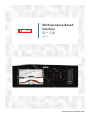 1
1
-
 2
2
-
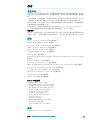 3
3
-
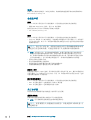 4
4
-
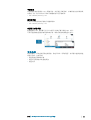 5
5
-
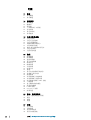 6
6
-
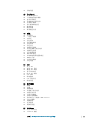 7
7
-
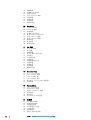 8
8
-
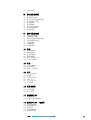 9
9
-
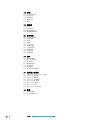 10
10
-
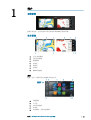 11
11
-
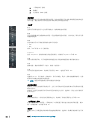 12
12
-
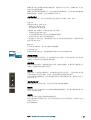 13
13
-
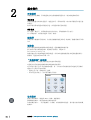 14
14
-
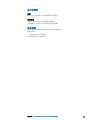 15
15
-
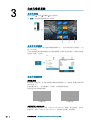 16
16
-
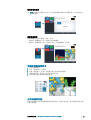 17
17
-
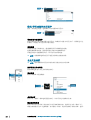 18
18
-
 19
19
-
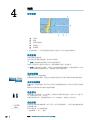 20
20
-
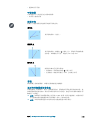 21
21
-
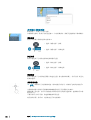 22
22
-
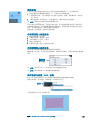 23
23
-
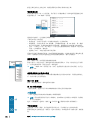 24
24
-
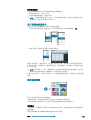 25
25
-
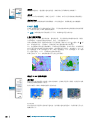 26
26
-
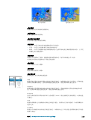 27
27
-
 28
28
-
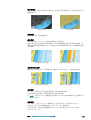 29
29
-
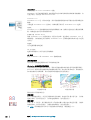 30
30
-
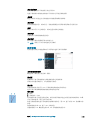 31
31
-
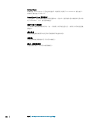 32
32
-
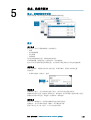 33
33
-
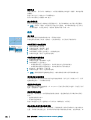 34
34
-
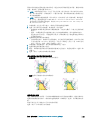 35
35
-
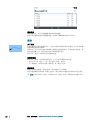 36
36
-
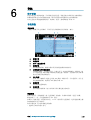 37
37
-
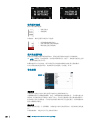 38
38
-
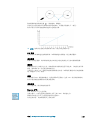 39
39
-
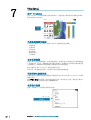 40
40
-
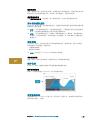 41
41
-
 42
42
-
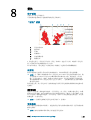 43
43
-
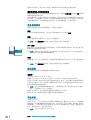 44
44
-
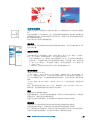 45
45
-
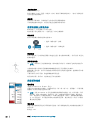 46
46
-
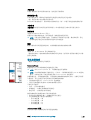 47
47
-
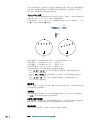 48
48
-
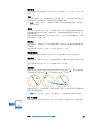 49
49
-
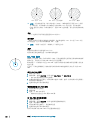 50
50
-
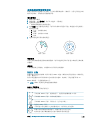 51
51
-
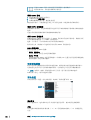 52
52
-
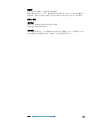 53
53
-
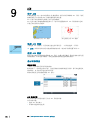 54
54
-
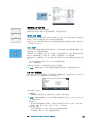 55
55
-
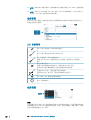 56
56
-
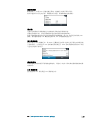 57
57
-
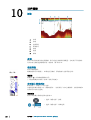 58
58
-
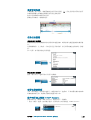 59
59
-
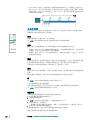 60
60
-
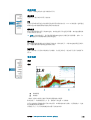 61
61
-
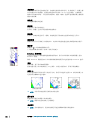 62
62
-
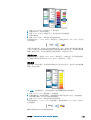 63
63
-
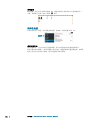 64
64
-
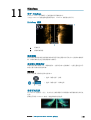 65
65
-
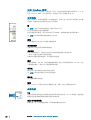 66
66
-
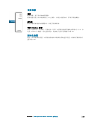 67
67
-
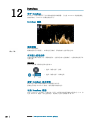 68
68
-
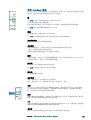 69
69
-
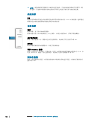 70
70
-
 71
71
-
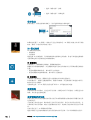 72
72
-
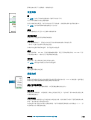 73
73
-
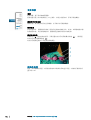 74
74
-
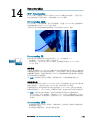 75
75
-
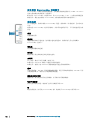 76
76
-
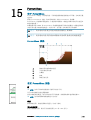 77
77
-
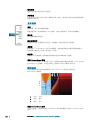 78
78
-
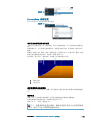 79
79
-
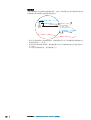 80
80
-
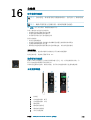 81
81
-
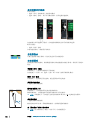 82
82
-
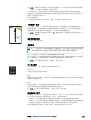 83
83
-
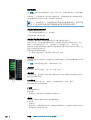 84
84
-
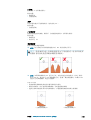 85
85
-
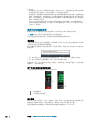 86
86
-
 87
87
-
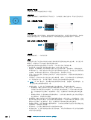 88
88
-
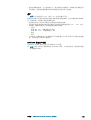 89
89
-
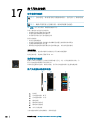 90
90
-
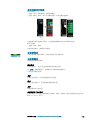 91
91
-
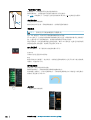 92
92
-
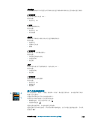 93
93
-
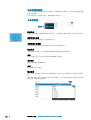 94
94
-
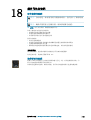 95
95
-
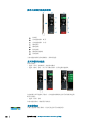 96
96
-
 97
97
-
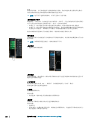 98
98
-
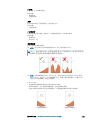 99
99
-
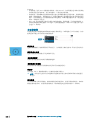 100
100
-
 101
101
-
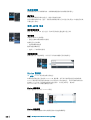 102
102
-
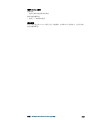 103
103
-
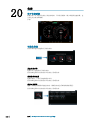 104
104
-
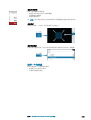 105
105
-
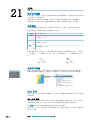 106
106
-
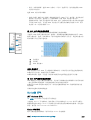 107
107
-
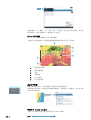 108
108
-
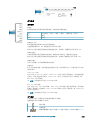 109
109
-
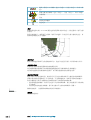 110
110
-
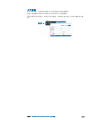 111
111
-
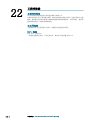 112
112
-
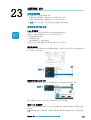 113
113
-
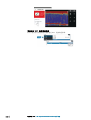 114
114
-
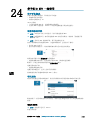 115
115
-
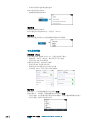 116
116
-
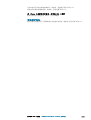 117
117
-
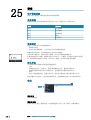 118
118
-
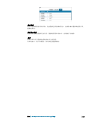 119
119
-
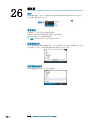 120
120
-
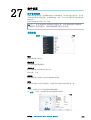 121
121
-
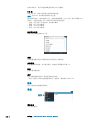 122
122
-
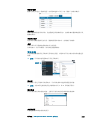 123
123
-
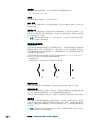 124
124
-
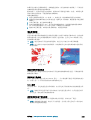 125
125
-
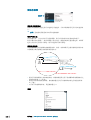 126
126
-
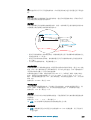 127
127
-
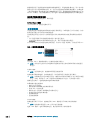 128
128
-
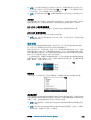 129
129
-
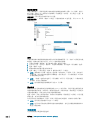 130
130
-
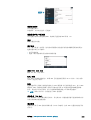 131
131
-
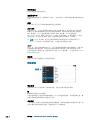 132
132
-
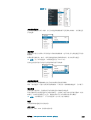 133
133
-
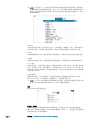 134
134
-
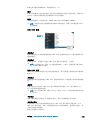 135
135
-
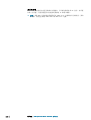 136
136
-
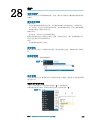 137
137
-
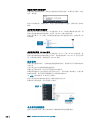 138
138
-
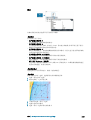 139
139
-
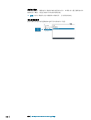 140
140
-
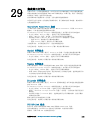 141
141
-
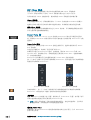 142
142
-
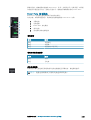 143
143
-
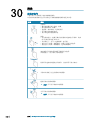 144
144
-
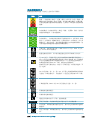 145
145
-
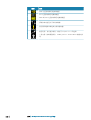 146
146
-
 147
147
-
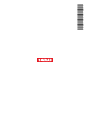 148
148